- Auteur Lauren Nevill [email protected].
- Public 2023-12-16 18:51.
- Dernière modifié 2025-01-23 15:19.
Si vous rencontrez certaines difficultés lors de la configuration et de l'utilisation du partage de connexion Internet sous Windows XP, cet article peut vous aider à le comprendre. Le partage est généralement utilisé lorsque vous disposez d'un réseau local qui utilise une seule connexion pour accéder à Internet.
Pour configurer le partage de connexion, assurez-vous que le serveur dispose d'une carte réseau pour se connecter au réseau interne et d'une seconde carte (ou modem) pour se connecter à Internet.
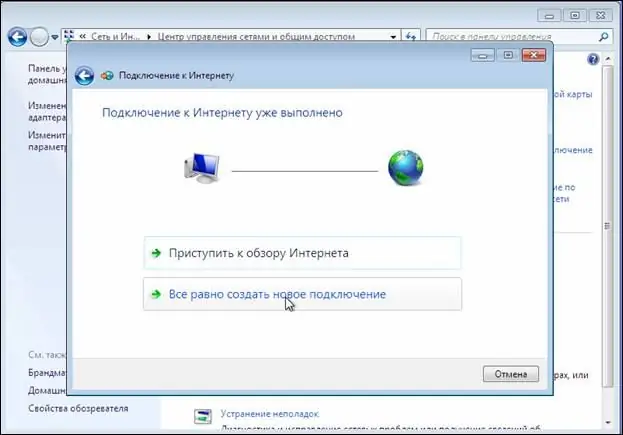
Instructions
Étape 1
Tout d'abord, configurez le serveur. Connectez-vous au serveur à l'aide d'un compte administrateur ou propriétaire. Cliquez sur "Démarrer", puis "Panneau de configuration", cliquez sur "Connexions réseau et Internet", et cochez la rubrique "Connexions réseau". Faites un clic droit sur la connexion que vous allez utiliser pour accéder à Internet. Cliquez sur l'onglet "Propriétés", puis "Avancé", cochez là "Partage de connexion Internet".
Maintenant, dans l'onglet "Autoriser les autres utilisateurs du réseau à utiliser la connexion Internet de cet ordinateur", cochez la case appropriée. Si vous utilisez l'accès à distance, cochez la case "Configurer un appel à la demande". Cliquez sur OK, puis sur Oui.
Étape 2
Procédez à la configuration sur l'ordinateur client. Pour vous connecter à un ordinateur via une connexion partagée, vous devez vérifier les paramètres IP de la carte LAN, puis configurer l'ordinateur client. Pour vérifier les paramètres IP, procédez comme suit.
Connectez-vous à l'ordinateur client à l'aide d'un compte administrateur ou propriétaire. Cliquez sur "Démarrer", puis "Panneau de configuration", puis sélectionnez "Connexions réseau et Internet", puis sélectionnez "Connexions réseau". Cliquez avec le bouton droit sur l'élément Connexion au réseau local, puis sélectionnez la commande Propriétés.
Dans l'onglet Général, recherchez l'option suivante, Protocole Internet (TCP / IP), qui se trouve dans la liste Composants utilisés par cette connexion. Cliquez sur le bouton "Propriétés". Cochez la case "Obtenir une adresse IP automatiquement" là-bas.
Étape 3
Résolvez les problèmes éventuels pouvant survenir lors de la connexion via un accès public. Cela peut être dû au fait que lors de l'utilisation de l'accès public lors de la connexion à Internet, l'adresse IP 192.168.0.1 est le plus souvent attribuée au réseau local. Pour résoudre les conflits d'adresses, configurez les ordinateurs clients pour acquérir dynamiquement une adresse IP ou attribuez à chacun une adresse IP unique.






